AIイラストって難しそうだと思っていませんか?実はパソコンやスマホで誰でも簡単に作ることができます。ここでは作成する手順をステップバイステップでAIイラストの作り方について説明していきます。自分だけのAIイラストを作ってみましょう!

AIイラストってパソコンやスマホのアプリで簡単に作れるんだよ
え!!
スマホで簡単にできるの?


そうなんだよ
しかも簡単な言葉だけでできちゃうんだよ~
え!!
知らなかった
何を使ったらいいのか教えて~


じゃあ説明していくね
この記事でわかること
・Copilotを使ったAIイラストの作り方が分かる
・Copilotのメリット・デメリットが分かる
◎この記事を書いた人

身近になったAIイラスト。
操作方法を見ながら一緒に作ってみてくださいね。
Copilotとは

言葉を使ってAIで画像を生成するMicrosoftのツールです。
無料で制限なしで作成でき、様々な表現方法にも対応しています。
パソコンやスマホで使用できます。
Copilotを使用するにはアカウント登録(無料)が必要です。
下記の記事から手続きをすすめましょう!
アプリをダウンロードする方法はこちら
Copilotで作成する方法
では、スマホを使って簡単にAIイラストを作成する方法について説明していきます。
Copilotを使ってAIイラストを作成する方法は大きく分けて3つあります。
- AI(Copilot)と対話しながら作成する方法
- アイデアを言語化して作成する方法
- 既存のアイデアからヒントを得て作成する方法
ここでは、
「①AI(Copilot)と対話しながら作成する方法」について説明します。
使用する前にメリット、デメリットについても理解しておきましょう。
Copilotのメリット・デメリット
どのようなメリット、デメリットがあるのでしょうか。
使用する前に確認しておきましょう。
メリット
- 無料で使える
- 言語力が身につく
- 創造力、発想力の幅が広がる
- 日本語でプロンプト(AIへ指示する文)入力できる
- 一般的に悪影響を与えるとされている表現は使えないよう設定されているので安心して使える
デメリット
- 正方形サイズしか作成できない(1024×1024pxサイズ)
- 他の人が既に作成したものと類似する可能性がある
- 作成した画像は商用利用できない 等
商用利用とは、AIによって生成されるイラストを使って商業目的に使用することを指します。
例)イラスト販売、オリジナル商品販売、チラシやポスター、書籍等
早速アプリを起動し、AIイラストを作ってみましょう!
実際にAIイラストを作成してみよう

下記の手順で進めて行きます。
Bingアプリを起動する

- 「Bing」アプリをタップ
Copilot(チャットボット)を開く

- 「Copilot」をタップ
プロンプト(指示文)を入力する

- 「GPT-4を使用する」をオンにする
- チャット欄へ日本語でプロンプトを入力する
「小さな男の子が公園で楽しく遊んでいる様子。アニメ風。」 - 「→」をタップ
画像生成がはじまる
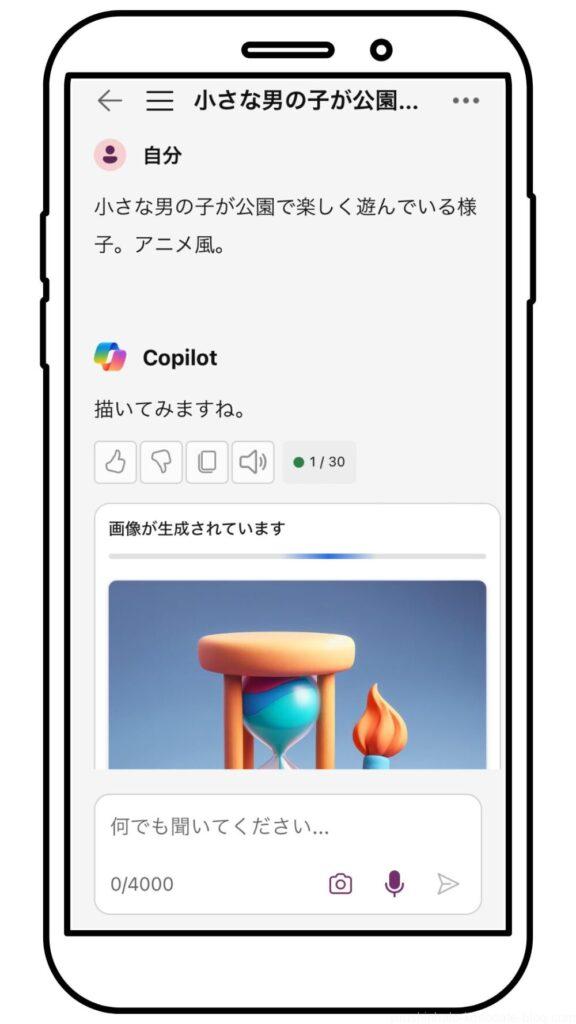
- 画像生成がはじまった画面が表示される
画像が表示される

- 一度に4枚の画像が生成され、表示される
気に入った画像を選択する

- 表示された画像の中から気に入ったものを選択する
画像を確認し、スクリーンショットする

【左画面】

【右画面】
- 左画面のように大きく表示される
- 画像をタップすると右画面のように
全画面表示に切り替わる - ここでスクリーンショットすると
キレイな画像が保存できる - もう一度画像をタップすると画面が戻る
画像を保存する(パターン1)
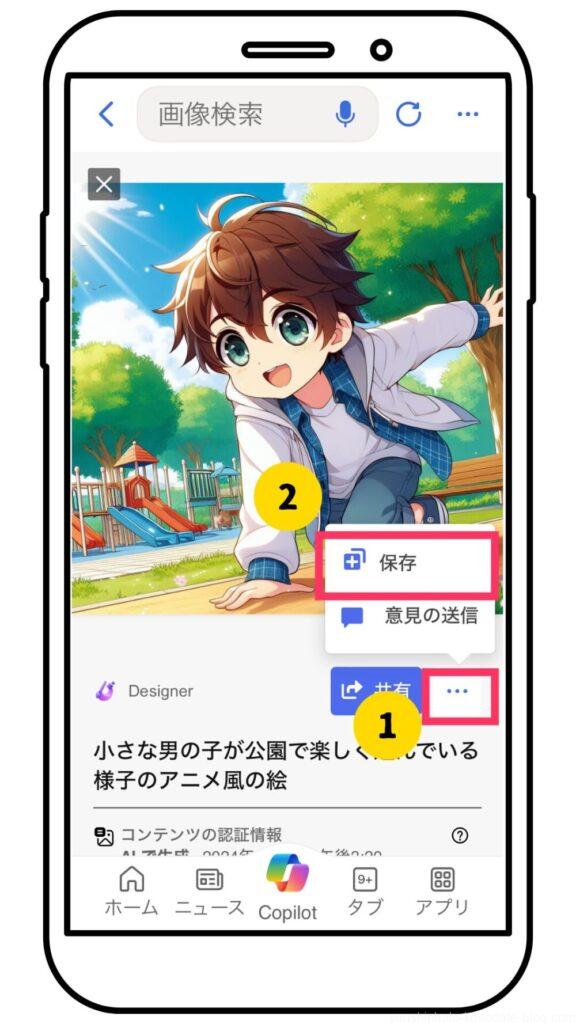
●保存方法は2パターンあります
- 「・・・」をタップ
- 「保存」をタップ
画像を保存する(パターン2)

- 緑の「○」の箇所をタップ
保存した画像を見てみる

- パターン1または2で保存後、
「コレクション」に画像が保存される - 「コレクション」をタップする
コレクション内の保存画像を確認する
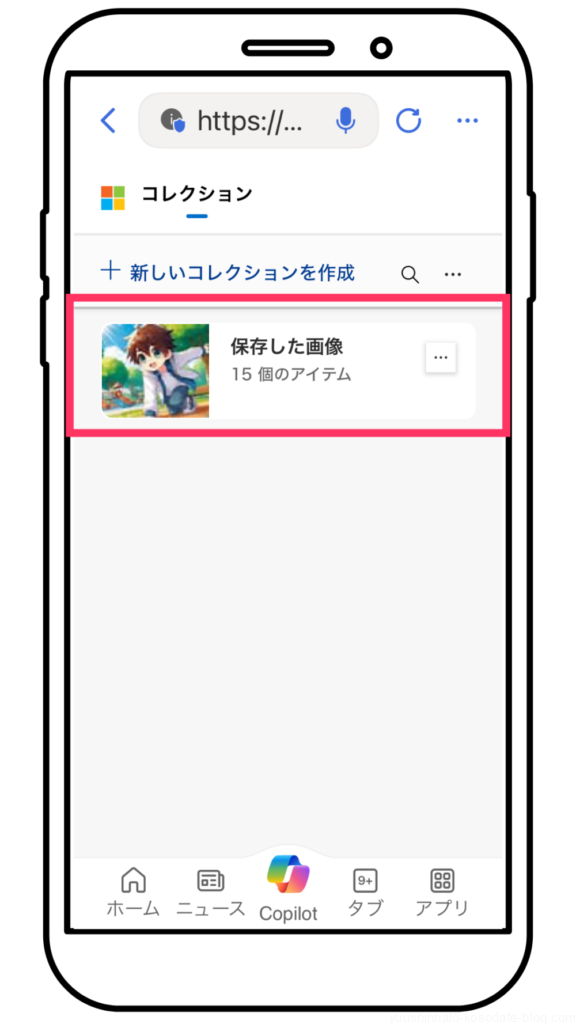
- 確認したい画像をタップする
(そのまま保存した画像が表示されます)
保存画像の確認やコピー、削除をする方法


- 保存画像を1枚ずつ確認できる
- コピーや削除したい場合は「・・・」をタップし、「削除」を選択
画像をデータ保存する方法
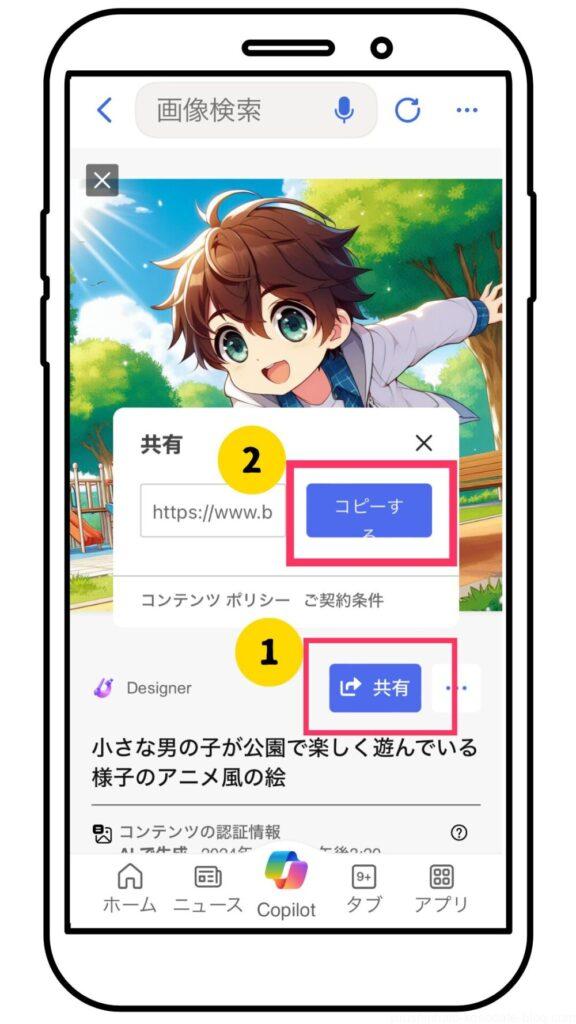
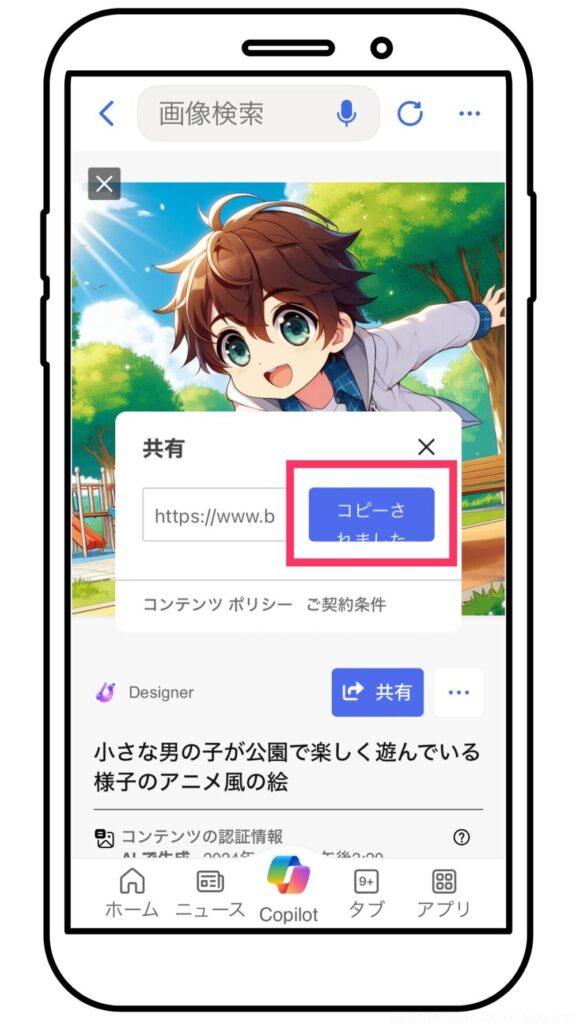
- 「共有」をタップ
- 「コピーする」をタップ
- 「コピーされました」と表示されたら
画像のURLがコピーされ、
データとして画像を管理できる
操作画面に戻す


- 「Copilot」をタップ
- 作成していた画面に戻る
お疲れさまでした!
一通り操作方法が学べましたね。
出来上がったイラストを見て感動されたのではないでしょうか。
描かなくても数秒でイラストができる時代になりましたね。
続いては先程作成したイラストの条件を変更する方法について説明します。

上記の画像はChat-GPT(有料会員)を使用して作成しています。
Copilotも同等のAIを使用してるので練習になりますよ。
作成したイラストの条件を変更してみよう

思った内容と違うものができることはよくあります。
続いては、作成した画像の条件を変更する方法について説明します。
具体的な年齢を含めてプロンプトを変更する
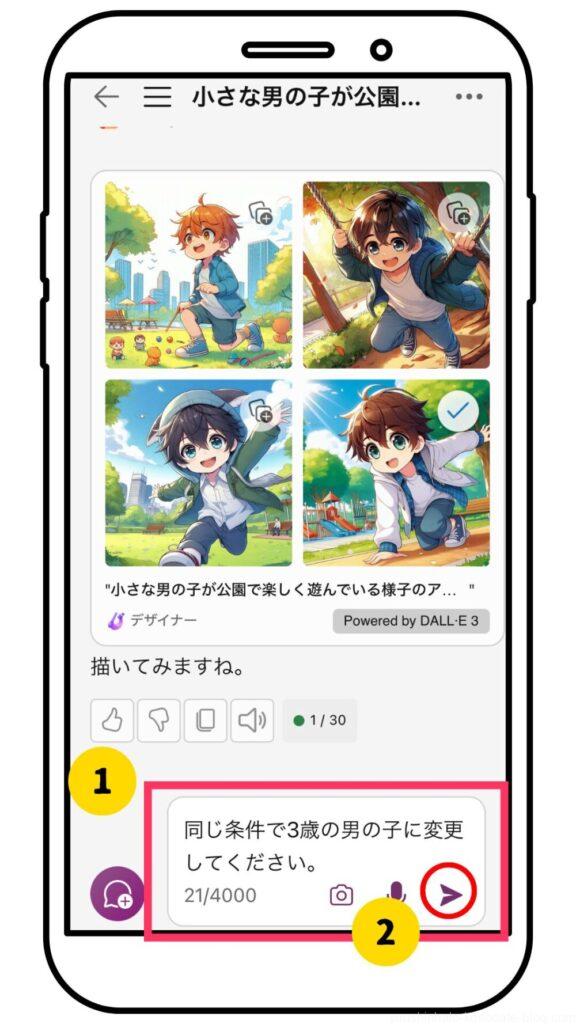
- 先程の小さな男の子では抽象的な指示になるため、具体的な年齢をチャット欄へ入力します
「同じ条件で3歳の男の子に変更してください」と入力 - 「→」をタップ
指示に近い画像が表示される(男の子)

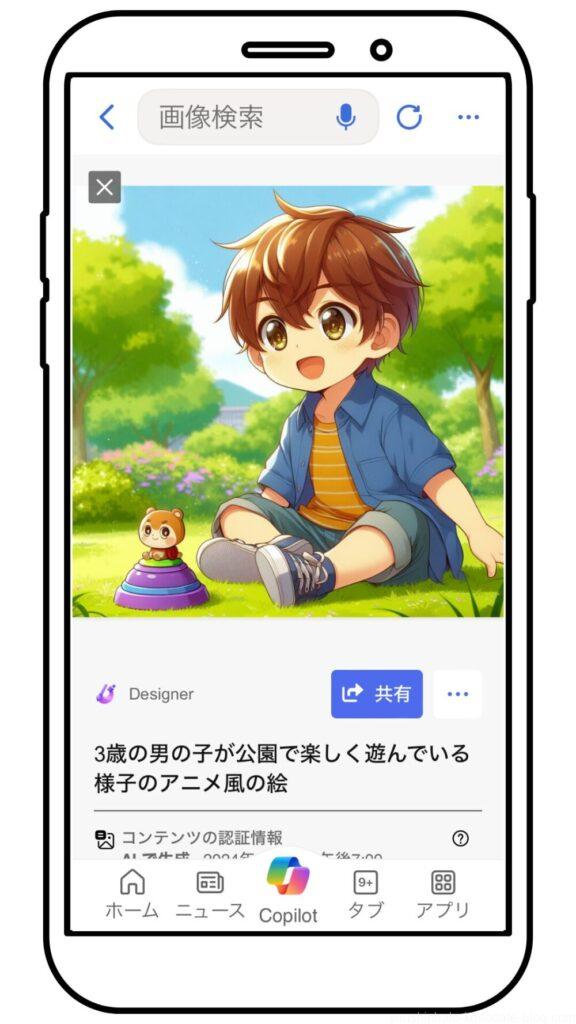
- 3歳に近い男の子が表示された
性別を変えてみる
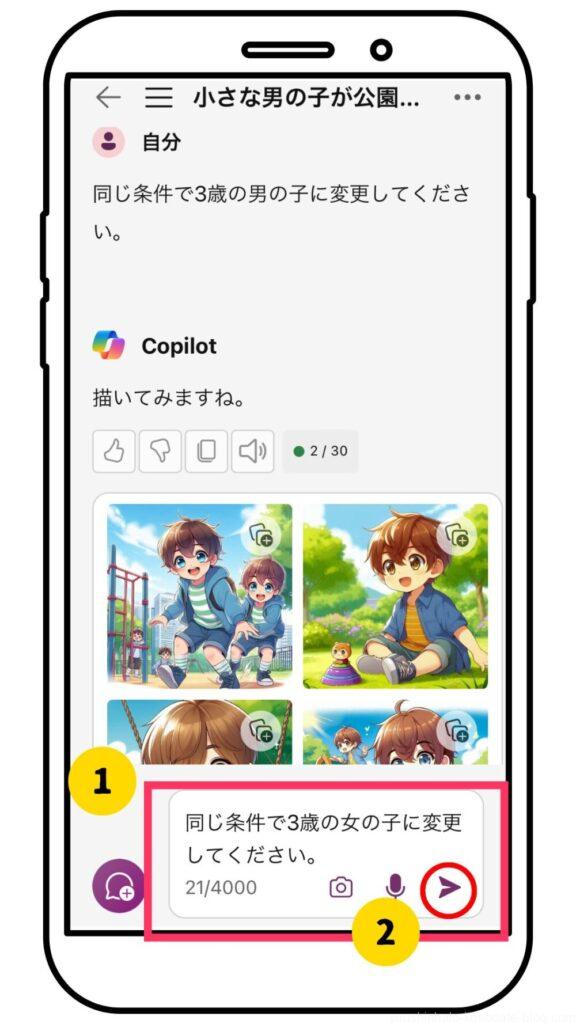
- 今度は性別を変更してみましょう
「同じ条件で3歳の女の子に変更してください」
指示に近い画像が表示される(女の子)
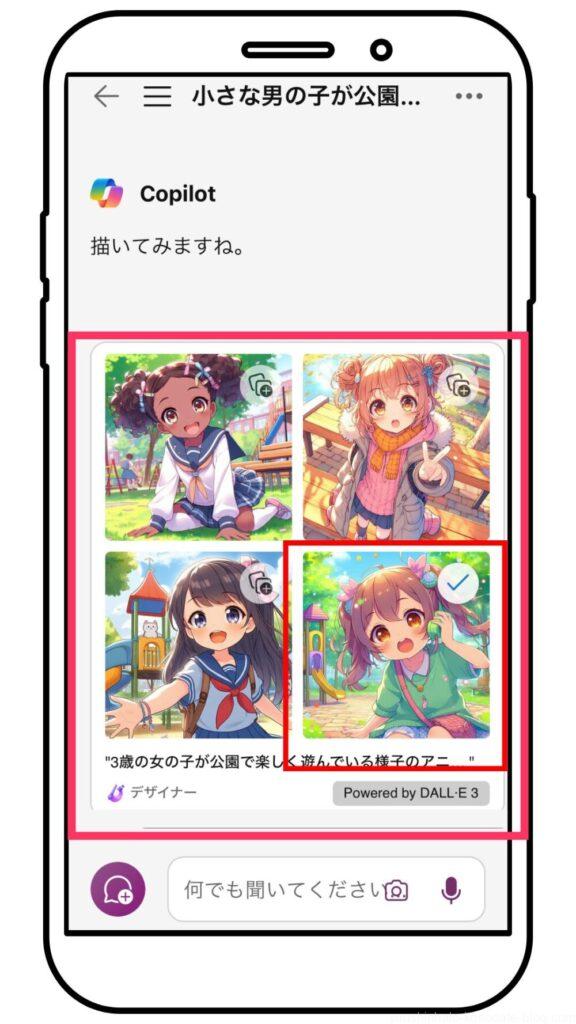
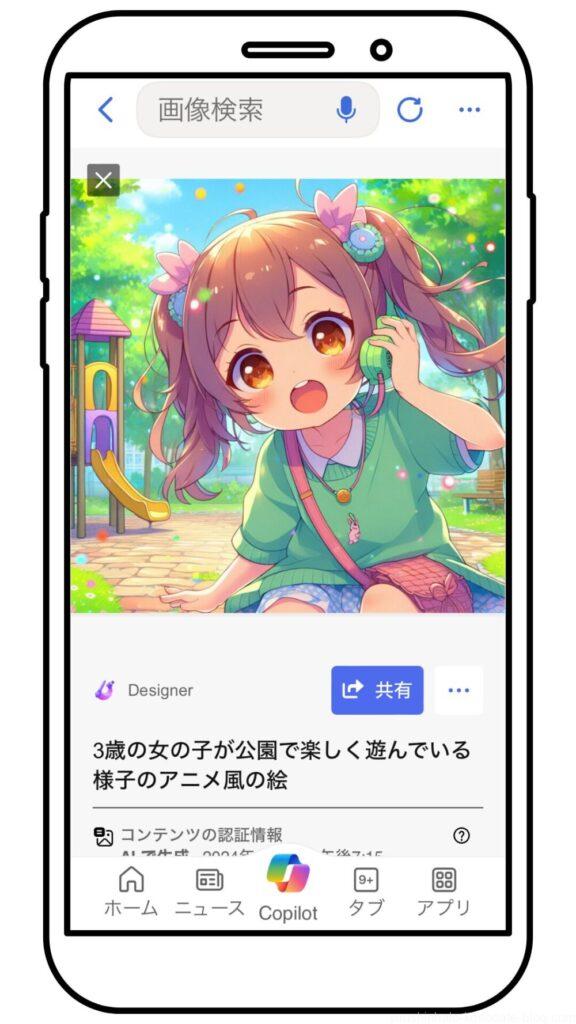
- 3歳に近い女の子が表示された
応用の仕方を説明してきました。
子どもを大人にしたり、動物や植物、乗り物などに応用すればたくさんの表現ができるようになります。
たくさん画像を作ってみてくださいね。
さいごに

最後までお読みいただきありがとうございました。
ここまで読み進めていただけた方は既にプロンプトの修正方法までマスターしています!
イラスト以外にも様々な表現ができるアプリですので、オリジナル作品をぜひ楽しんでください。
親子でAI イラストを使った遊び方が分かる記事はこちら
動物イラストの作り方はこちら!
動物アイコンの作り方はこちら!
おとなの塗り絵の作り方についてはこちら!







